Kako ući u postavke usmjerivača? Na primjeru TP-Link

- 3075
- 647
- Mr. Philip Bayer
zdravo! U gotovo svakom članku u kojem pišem o postavljanju usmjerivača ili o rješavanju nekih problema s bežičnim mrežama, pišem o tome kako unijeti upravljačku ploču rute kako bih promijenio neke parametre itd. D. I da budem iskren, već sam umoran od stalnog pisanja iste stvari :). Stoga sam odlučio pisati o tome u zasebnom članku. I o čemu se nema o čemu pisati, ali ipak, mnogi imaju problema s tim.
 Na gotovo svim usmjerivačima, čak i različitim tvrtkama, ulaz u postavke gotovo nije drugačiji. Ali pokazat ću na primjeru TP-Link uređaja.
Na gotovo svim usmjerivačima, čak i različitim tvrtkama, ulaz u postavke gotovo nije drugačiji. Ali pokazat ću na primjeru TP-Link uređaja.
Prvo shvatimo kako bi usmjerivač trebao biti povezan. Sve (uključujući mene), preporučuje se povezati usmjerivač na mrežni kabel s računalom u trenutku podešavanja ili laptop. Ali, ako želite napraviti samo neke postavke, možete se povezati i putem bežične mreže, pa čak i s telefona ili tableta, neće se dogoditi ništa strašno.
Ne ažurirajte firmver usmjerivača prilikom povezivanja putem Wi-Fi! Samo mrežnim kabelom!
Ovo je jasno. Morate biti povezani sa svojom mrežom. Prema kabelu ili Wi-Fi.
Idemo na upravljačku ploču
Otvorite bilo koji preglednik. Internet Explorer također može biti moguće, ali bolje je za kromiranje, operu itd. D.
Sada pažnja! Uzmite usmjerivač i pronađite naljepnicu na njemu, što ukazuje na različite informacije (model, verzija i t. D.).
Moramo tamo vidjeti IP adresa (obično 192.168.0.1, ili 192.168.1.1) i Lozinka za prijavu Za pristup postavkama. Ako ih niste promijenili, onda je to najvjerojatnije administrator i administrator.
 Kao što vidite, imam IP: 192.168.1.1. Stoga zapošljavamo ovu adresu u pregledniku, u adresnoj liniji i prelazimo je.
Kao što vidite, imam IP: 192.168.1.1. Stoga zapošljavamo ovu adresu u pregledniku, u adresnoj liniji i prelazimo je.
Prozor s lozinkom i zahtjevom za prijavu trebao bi se pojaviti.
Unesite prijavu i lozinku napisanu na usmjerivaču. Ne treba brkati s lozinkom za Wi-Fi mrežu!
Ako ste već promijenili ove podatke tijekom postavki, najvjerojatnije ćete morati izvršiti cjelovito resetiranje postavki, tako da su lozinka i prijava ponovno zadano.
 Nakon klika na gumb Poslati Ulazimo u postavke. Ovisno o modelu (verzija firmvera) i proizvođača, mogu se razlikovati.
Nakon klika na gumb Poslati Ulazimo u postavke. Ovisno o modelu (verzija firmvera) i proizvođača, mogu se razlikovati.
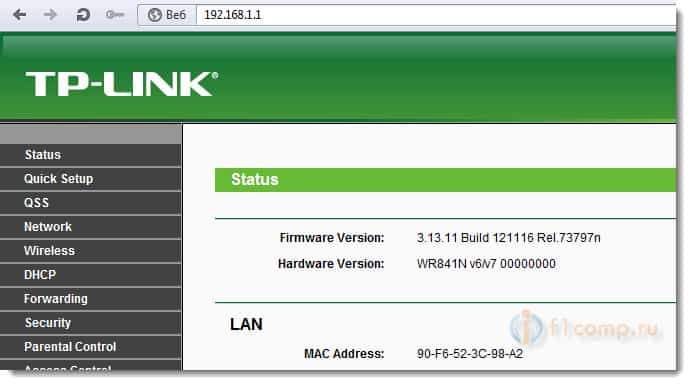 Ako imate bilo kakvih problema, svakako pročitajte ovaj članak -https: // f1Compp.ru/sovety/ne-Zaxodit-v-Nastrojki-routera/. U njemu sam pokušao razmotriti sve moguće razloge zbog kojih nije moguće pristupiti postavkama.
Ako imate bilo kakvih problema, svakako pročitajte ovaj članak -https: // f1Compp.ru/sovety/ne-Zaxodit-v-Nastrojki-routera/. U njemu sam pokušao razmotriti sve moguće razloge zbog kojih nije moguće pristupiti postavkama.
Evo tako male upute, ali nadam se - korisno.
Najbolje želje!
- « Kako povezati televizor sa Smart TV-a na Internet putem Wi-Fi? Za primjer LG 32Ln575U
- Što je potrebno za povezivanje TV-a (Smart TV) s Internetom (koristeći Wi-Fi, LAN)? »

